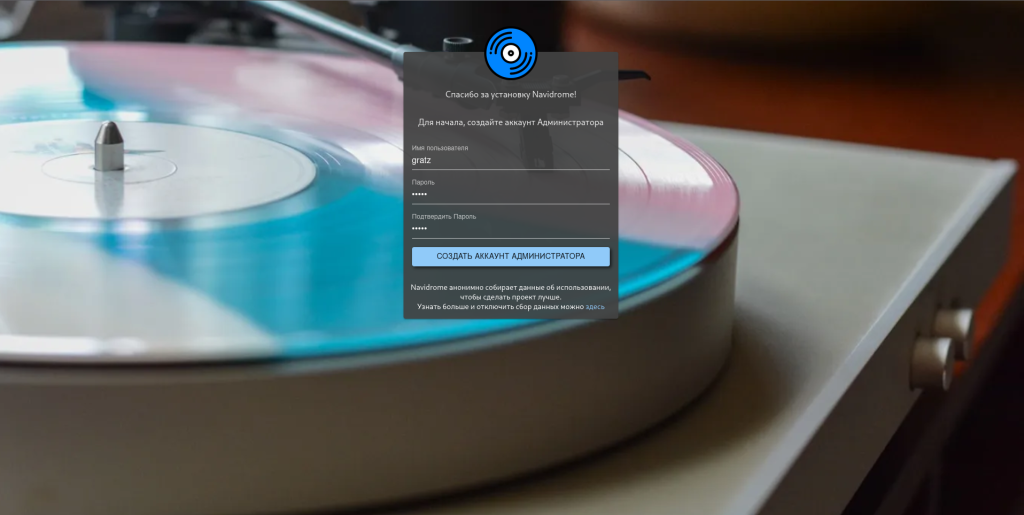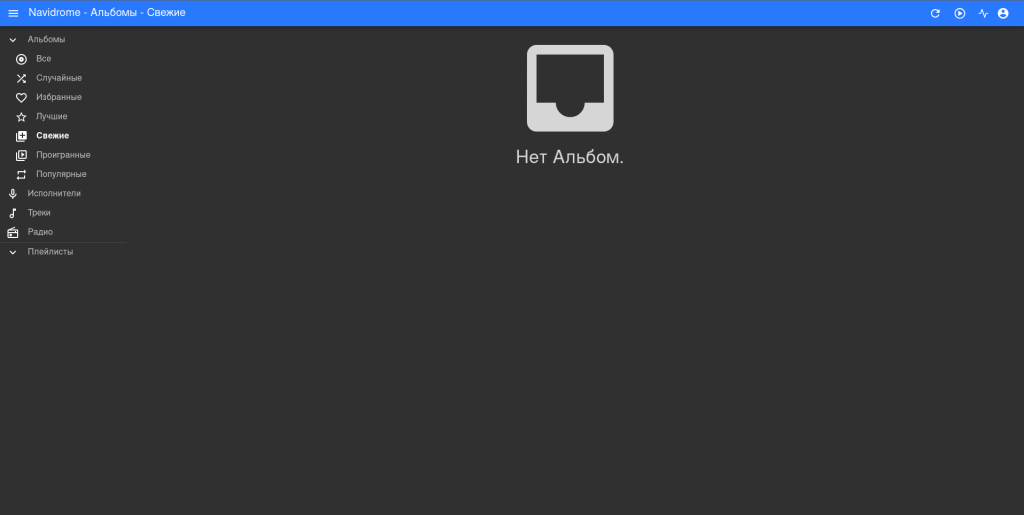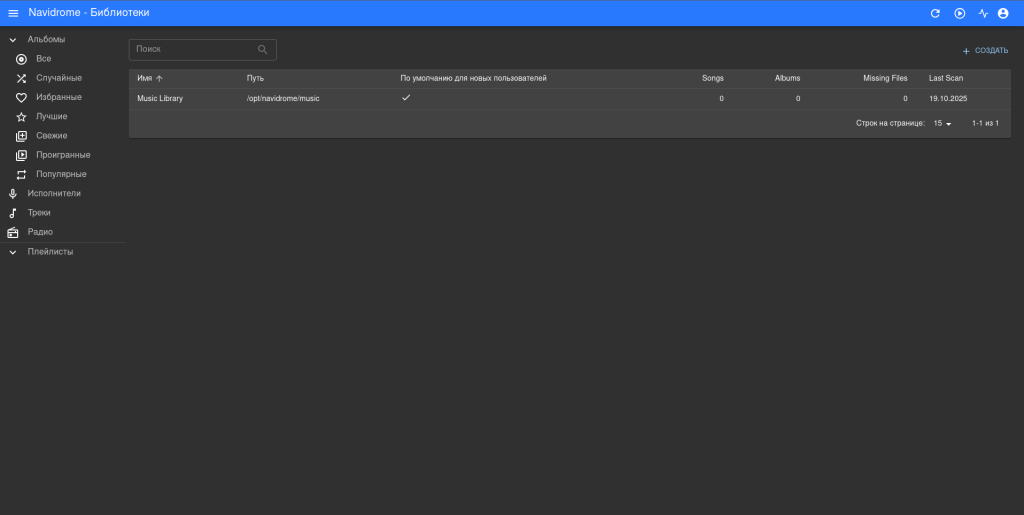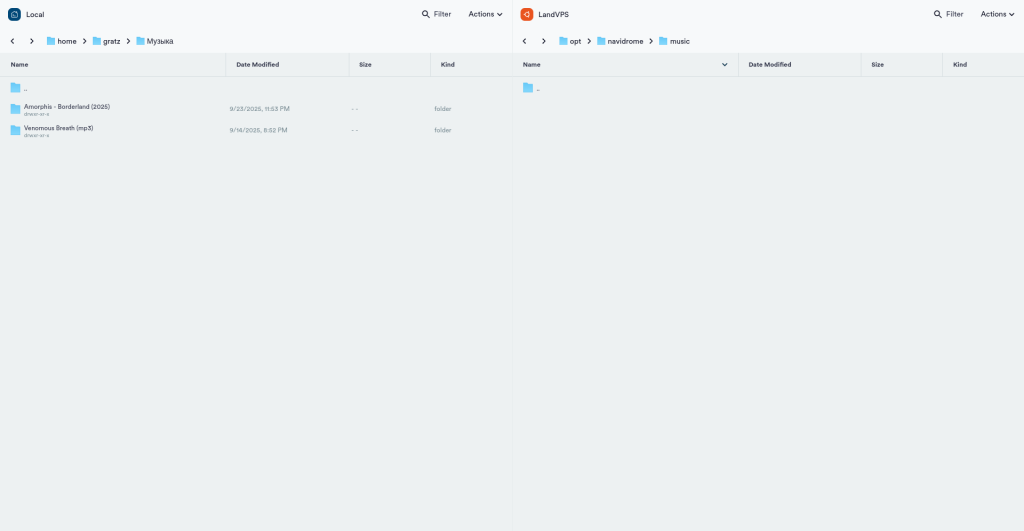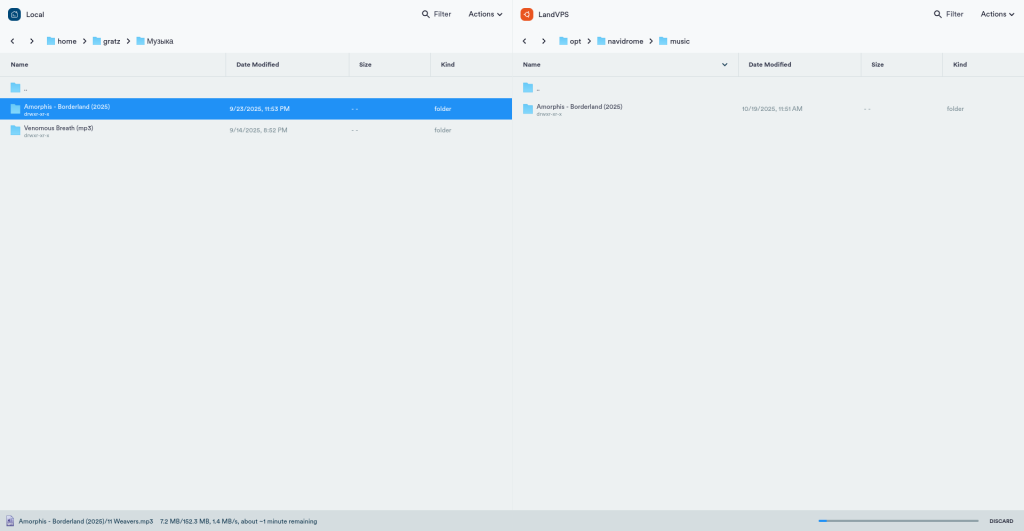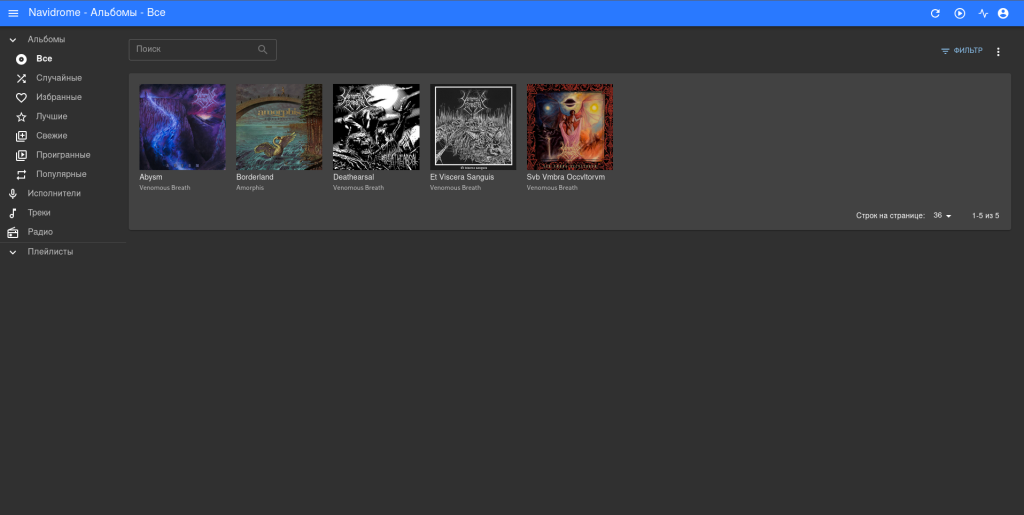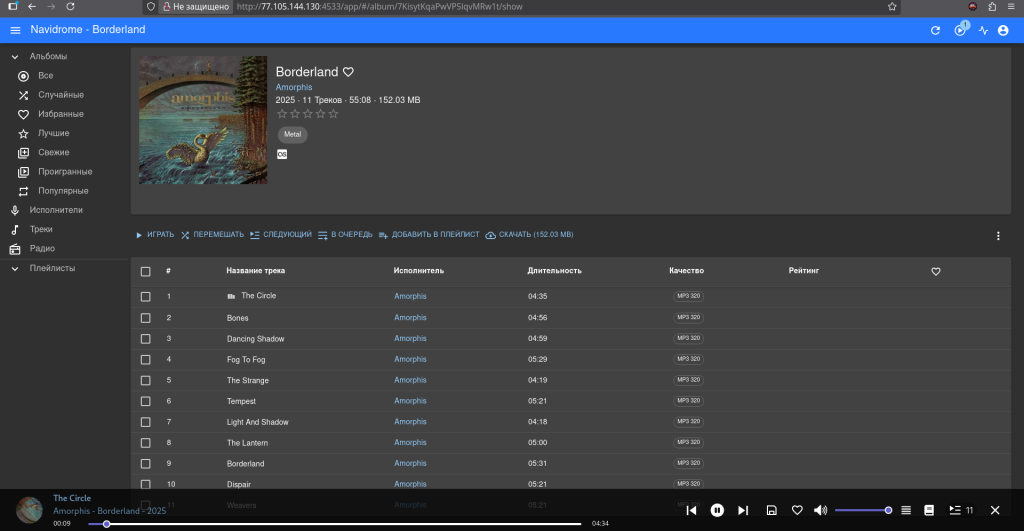Если вы хотите превратить свой VPS в современный и лёгкий музыкальный сервер — Navidrome идеально подойдёт. Он сочетает простоту установки, очень красивый интерфейс, поддержку огромных музыкальных коллекций и возможность слушать не только ваши файлы, но и интернет-радио.
🎵 Что такое Navidrome
Navidrome — это минималистичный, быстрый и кроссплатформенный музыкальный сервер с веб-интерфейсом, который можно открыть с любого устройства: компьютера, телефона или планшета.
Он совместим с клиентами по протоколу Subsonic API, так что вы сможете подключаться через приложения вроде Symfonium, DSub, Ultrasonic, Tempo, Subtracks и другие.
💡 Возможности Navidrome
- Работает даже на слабых VPS и Raspberry Pi
- Поддерживает любые аудиоформаты
- Автоматически отслеживает изменения в вашей библиотеке
- У каждого пользователя — свои плейлисты, избранное, история и статистика
- Поддержка тем оформления (Material UI, тёмная/светлая тема)
- Интернет-радио
- Совместим со всеми клиентами Subsonic/Airsonic
- Полностью переведён на русский язык
⚙️ Установка Navidrome 0.58.0 на VPS (Ubuntu 24.04)
1. Обновляем систему
sudo apt update && sudo apt upgrade -y2. Скачиваем и устанавливаем пакет Navidrome
Переходим во временную директорию и скачиваем свежую версию с GitHub:
cd /tmp
wget https://github.com/navidrome/navidrome/releases/download/v0.58.0/navidrome_0.58.0_linux_amd64.deb
sudo apt install ./navidrome_0.58.0_linux_amd64.deb -y💡 Актуальные версии можно посмотреть на официальной странице разработчика:
👉 https://github.com/navidrome/navidrome/releases
После установки можно удалить загруженный .deb файл:
rm navidrome_0.58.0_linux_amd64.deb🚀 Запуск и автозагрузка
Navidrome автоматически устанавливает systemd-сервис, поэтому запуск крайне прост:
sudo systemctl enable --now navidromeПроверяем статус:
sudo systemctl status navidromeЕсли всё хорошо, служба будет в состоянии active (running).
🌐 Веб-интерфейс
Теперь откройте браузер и перейдите по адресу:
http://<ваш_IP>:4533При первом входе вы создадите администратора (логин и пароль). После этого попадёте в современный интерфейс Navidrome — лёгкий, отзывчивый и визуально приятный.
🎧 Папка с музыкой
По умолчанию библиотека Navidrome находится в:
/opt/navidrome/musicВы можете загружать сюда музыку любым удобным способом.
💾 Самый простой способ загрузить музыку
Один из самых удобных вариантов — через Termius по SFTP (поддерживается из коробки). Просто подключитесь к вашему VPS, откройте папку /opt/navidrome/music и перетащите туда ваши музыкальные файлы.
⚙️ Важно: Navidrome автоматически обновит библиотеку при добавлении новых треков — ничего вручную перезапускать не нужно. Однако если вы хотите форсировать обновление, можно выполнить:
sudo systemctl restart navidrome📻 Добавление интернет-радио
Navidrome поддерживает интернет-радио — вы можете добавить любимые радиостанции прямо в интерфейсе:
- Войдите в веб-интерфейс
- Откройте вкладку Radios
- Нажмите + Add Radio
- Укажите название и поток (например,
https://radio.navidrome.org/stream)
Теперь радиостанция появится вместе с вашей музыкальной коллекцией.
🧩 Совместимые приложения
Navidrome работает с большинством мобильных и десктопных клиентов Subsonic API:
- Symfonium (Android)
- DSub
- Ultrasonic
- Tempo
- Substreamer
- Project Blue
Вы можете подключиться, указав адрес вашего сервера:
http://<ваш_IP>:4533
и учётные данные, созданные при первом входе.
🔄 Автоматическое обновление библиотеки
Navidrome отслеживает изменения в папке /opt/navidrome/music. Если вы добавляете или удаляете треки, сервер обновит список сам, без необходимости перезапуска.
🧰 Дополнительные команды
Остановить сервер:
sudo systemctl stop navidromeПерезапустить:
sudo systemctl restart navidromeПосмотреть логи:
sudo journalctl -u navidrome -f🔗 Полезные ссылки
- 🌍 Официальный сайт: https://www.navidrome.org/
- 💻 GitHub проекта: https://github.com/navidrome/navidrome
🎯 Итог
Navidrome — один из самых простых музыкальных серверов, который можно установить за 5 минут. Он не требует Docker, базы данных или ручных настроек — просто установите .deb пакет, включите службу и наслаждайтесь музыкой в современном веб-интерфейсе.
Идеально подходит для домашнего использования или личного музыкального облака на VPS.